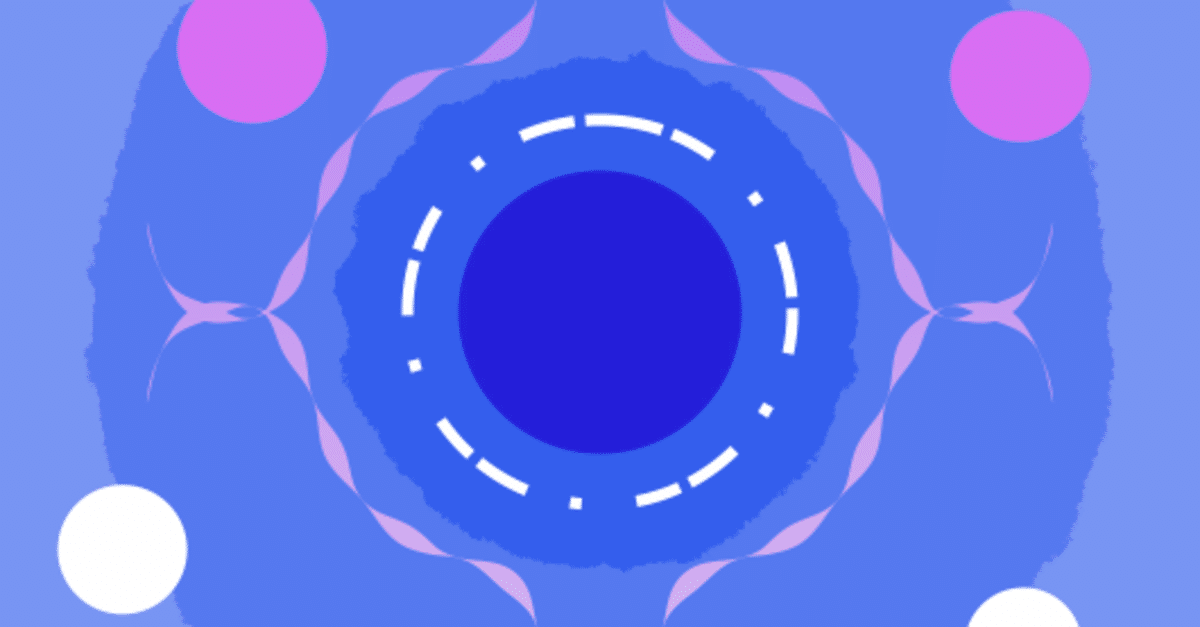
【Ae】シェイプレイヤー入門#6-Part2-Timeとwiggleのエクスプレッション
Part1の続き。
こちらの動画のアウトプット。
【破線の円を常に回転させるアニメーションをつける】
シェイプレイヤー2>コンテンツ>パスのトリミングを開く。
オフセットの項目にエクスプレッションを追加する。
エクスプレッションの追加方法
オフセットのストップウォッチアイコンをAltを押しながらクリックする。
オフセットの数値が赤くなれば成功。

time*10と記入する。
![]()

(※Youtubeから引用)
time*10は1秒間に10度回転するというエクスプレッションになる。
【波のパスにもエクスプレッションを追加】
シェイプレイヤー3>コンテンツ>線1>波を開く。
フェーズという項目のストップウォッチをAltを押しながらクリックする。
time*-30と入力する。
【Wiggleのエクスプレッションを適用する円を作成】

(※Youtubeから引用)
楕円形ツールで正円を作成。shiftを押しながらドラッグすると正円が描ける。クリックした箇所を起点とした正円を作る場合はcontrol+shiftを押しながらドラッグする。(今回はダブルクリックしないで作成する)
登場のアニメーションを作成。
シェイプレイヤー4>コンテンツ>楕円形1>楕円形パス1から0フレーム目で0、4フレーム進めて任意のサイズにする。motion toolsがある場合は絵アスピック?でバウンスアニメーションをつける。
ショートカットPで位置のプロパティを開く。
位置のストップウォッチをAltを押しながらクリック。
Wiggleのエクスプレッションの入力


(※Youtubeから引用)
今回はwiggle(0.5,60)とする。

この円を複製control+Dしてサイズを調整し適当に配置する。

【色を変える】
背景の色に合わせて色を変更する。
グラデーションなんかも使ってみると良いかもしれない。
エクスプレッションの勉強しました!@PuttiMW さんのチュートリアルを見ています。とても分かりやすくて感動!#今日の積み上げ #animation pic.twitter.com/0awwPcViNr
— Animation Labo (@KeynoteLabo) August 13, 2021
この記事が気に入ったらサポートをしてみませんか?
